勤怠
0878|【勤怠】「デスクトップ版タイムレコーダー」エラー「認証機器の初期化に失敗しました」の原因と対処方法
Windowsデスクトップ版タイムレコーダーで、「認証機器の初期化に失敗しました。認証機器の接続を確認してタイムレコーダーを再起動して下さい。」というエラーメッセージが出る場合の要因と対処方法をご説明します。
複数の要因が該当する場合もありますので最後までご参照ください。
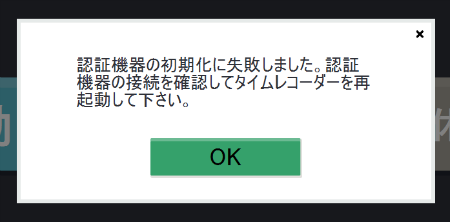
補足
「パスワード認証」の場合、認証リーダーの接続や認証ソフトウェアのインストールは不要です。
「パスワード認証」であるにも関わらず上記エラーが表示される場合は、本マニュアル内「接続文字列が誤っている」をご参照ください。
目次
【要因1】認証リーダーがPCに接続されていない
認証リーダーをPCに接続せずにタイムレコーダーを起動すると、該当のエラーメッセージが表示されます。
対処方法
PCに認証リーダーを接続した後、タイムレコーダーを再起動してください。
【要因2】認証リーダーがPCに接続されているが、認識されていない
認証リーダーがPCに接続されているものの、接触不良などの理由で正常に認識されていない状態でタイムレコーダーを起動すると、該当のエラーメッセージが表示されます。
対処方法
・PCに認証リーダーを接続し直し、タイムレコーダーを再起動することで解消する場合があります。
・USB差込口を変更することも有効です。
・USB接続時にハブを経由していると、供給電力が不足し認証リーダーが機能しない場合があります。
この場合、PC本体のUSBポートに接続するか、もしくはセルフパワータイプのハブをご利用ください。
【要因3】認証ソフトウェアがインストールされていない
該当のPCに、認証リーダーを動作させるための認証ソフトウェア(ドライバー)がインストールされていない状態でタイムレコーダーを起動すると、該当のエラーメッセージが表示されます。なお、認証ソフトウェアは認証リーダーごとに異なります。
対処方法
次の手順で、正しい認証デバイスの認証ソフトウェアをインストールします。
※admin全権管理者および全権管理者、または「所属 / タイムレコーダー設定」権限が「◯ 閲覧・編集」の一般管理
者だけが可能な操作です。
※インストール操作は、Windowsの管理者権限で実行する必要があります。
1.「オフィスステーション 勤怠」の管理画面にログインし、ホーム画面「設定」内[組織]>[タイムレコーダー設定]> 対象となる所属の[編集]>「認証デバイス」にて、正しい認証デバイスを選択します。[登録]をクリックします。
2.ホーム画面「設定」内[組織]>[タイムレコーダー設定]> 対象となる所属の[≡(その他)]>[タイムレコーダーURL送信]をクリックします。表示された「認証ソフトウェア ダウンロードURL」をインターネットブラウザのアドレスバーへコピー&ペーストしてアクセスします。
3.インストーラーがダウンロードされますので実行します。
【要因4】接続文字列が誤っている
「接続文字列」は認証デバイスの種類によって異なります。タイムレコーダーの初期設定時に登録した接続文字列の認証デバイスと、PCに接続した認証リーダーの種類が異なる場合、該当のエラーメッセージが表示されます。
例)
・指紋認証用の接続文字列を設定したタイムレコーダーに、指ハイブリッドリーダーをつないだ
・ICカード用の接続文字列を設定したタイムレコーダーに認証リーダーをつながず、パスワード認証で使用しようと
した
補足
タイムレコーダーがどの認証デバイスでセットアップされているかは、タイムレコーダーアプリケーション右上の[設定]を開き、画面左下の「認証方法」で確認できます。
対処方法
次の手順で、正しい認証デバイスの接続文字列を設定します。
※admin全権管理者および全権管理者、または「所属 / タイムレコーダー設定」権限が「◯ 閲覧・編集」の一般管理者だけが可能な操作です。
1.「オフィスステーション 勤怠」の管理画面にログインし、ホーム画面「設定」内[組織]>[タイムレコーダー設定]> 対象となる所属の[編集]>「認証デバイス」にて、正しい認証デバイスを選択します。[登録]をクリックします。
2.ホーム画面「設定」内[組織]>[タイムレコーダー設定]> 対象となる所属の[≡(その他)]>[タイムレコーダーURL送信]をクリックします。表示された接続文字列をコピーします。
3.タイムレコーダーアプリケーションを起動し、右上の[設定]を開きます。「接続先変更」メニューを選択します。
4.「タイムレコーダー接続文字列設定」欄の既存の接続文字列を削除します。「2.」でコピーした、正しい接続文字列を貼り付けます。[保存する]をクリックします。
それでも解決しない場合
上記の方法でも動作しない場合は、認証リーダーを動作させるための「認証ソフトウェア」が影響している可能性があります。
対処方法
次の手順で既存の認証ソフトウェアをアンインストールし、再インストールしてください。
1.Windowsの「スタートボタン」をクリックし、検索窓に「コントロール」と入力します。検索結果にコントロールパネルが出てきますので選択します。
2.プログラム > プログラムと機能 を選択します。
3.以下の、各認証リーダーに対応する認証ソフトウェア(ドライバー)をアンインストールします。アンインストール後、PCの再起動が必要な場合があります。
| 認証リーダー名 | 削除する認証ソフトウェア |
| ハイブリッド認証 | ・HF-PID-BSP-Runtime ・Windows ドライバパッケージ – NEC Corporation (HS1_drv) Biometric |
| 指静脈認証 | 日立指静脈認証システム |
| IC認証 | NFC Port Software |
4.認証ソフトウェアを再インストールします。詳細は本マニュアル内「【要因3】認証ソフトウェアがインストールされていない」の「対処方法」をご参照ください。
それでも解決しない場合は、サポートデスクへご相談ください。
注意点
サポートデスクへ問い合わせ時
メールで依頼される場合、必ず『企業コード』を合わせてお送りください。
『企業コード』は、勤怠システム画面から確認でき、屋号の前に表示されている6桁の英数字です。